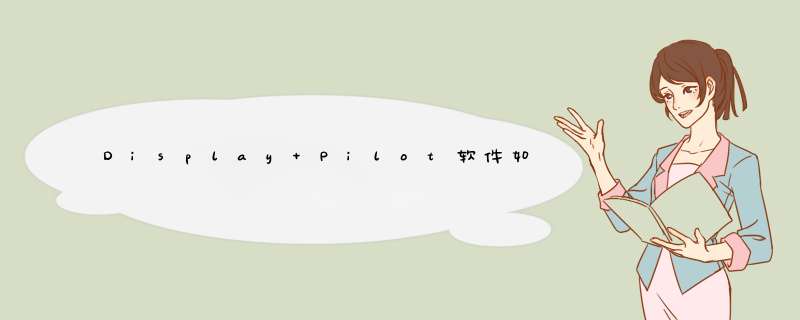
Display Pilot是明基XL系列显示器的设置软件,由明基官方提供,与明基XL系列下显示器深度结合,实现在在桌面上调节显示器的功能,还针对游戏玩家提供了多种游戏预设配置,可显示出更好的游戏色彩,此外,还拥有桌面分区功能,可以快速将桌面分为多个工作区域,非常实用。
明基display pilot(显示器设置软件) 2.20.032 官方最新版
- 类型:系统增强
- 大小:28MB
- 语言:简体中文
- 时间:2017-09-14
Display Pilot主要功能
1、玩家还可将自己惯用的游戏模式设定上传至云端或下载到U盘上,通过传输到另一台装备后,调出后即可使用。这大大的方便了专业游戏玩家在训练上训练到赛场上显示器参数的无缝切换。
2、通过Display Pilot可详细的对显示器针对游戏体验进行设置调节,包括Black eQualizer、色彩饱和度调整、低蓝光护眼功能以及即时模式与模糊降低的开启。用户可通过该软件预设置以便快速切换或拷贝到比赛等其他场地使用。
3、可选择多种输入源,以及调整不同屏幕尺寸来适应不同游戏的最佳尺寸画面。
4、在Display Pilot颜色设置不同模式与在OSD键上的设置菜单相同,其中还提供玩家自定义模式是为用户存储个性化的调节模式量身打造的,并可通过New S Switch人机接口控制器上的1、2、3按钮随意切换。
5、在显示器接有多输入源的情况下,能够启动桌面分区。将多个画面同时展现提供更大的信息量。旋转屏的自动感应功能,默认没有开启,经常想要竖看网页的朋友可以勾选。
Display Pilot桌面分区功能使用方法
1、、打开Display Pilot--工具--桌面分区,选择分区类型(例:3等分桌面),然后将Display Pilot最小化或者窗口关闭(但不要退出程序进程)。
2、将360浏览器等三个不同的应用分别发送到刚刚选定的3等分桌面区域里。
发送方法:在应用程序的右上角有个displaypilot的桌面分区快捷图标,单击它,然后鼠标光标移动到某个区域再单击一次,即可把这个应用程序窗口发送到选定区域。(也可以用拖放的方式:鼠标按住应用程序窗口拖动到桌面某个区域)
3、三个不同应用发送到3等分桌面区域的效果。
1、安装Display Pilot,在联接互联网环境下,点击“立即检查”,以更新游戏模式。
2、除FPS1、FPS2、即时战略(RTS)之外,还新增了其它一些模式。
3、从液晶显示器菜单“图像模式”中可以查看到,默认模式为FPS1。
4、使用Display Pilot调节其他图像模式,选择COD3模式并应用(下图红框),屏幕会黑屏闪动两下,闪动停止即调节完成。(其它模式,相同方法)
5、从液晶显示器菜单“图像模式”中可以查看到,之前的FPS1已变成COD3。
6、如需将COD3从液晶显示器的“图像模式”菜单中去除,可用Display Pilot选择其它模式(如FPS1),也可以进Display Pilot软件的“预设”项,选择“出厂默认设置”,点击“使用预置”,待屏幕闪动完毕,即恢复完成。
7、从液晶显示器菜单“图像模式”中可以查看到,已恢复到原来的之前的FPS1。
8、Display Pilot程序中已经下载添加的游戏模式,单个无法删除,如不需要使用Display Pilot,可以整体卸载。
以上就是小编为大家带来的Display Pilot桌面分区使用图文教程,希望对大家有所帮助,请继续关注脚本之家。
欢迎分享,转载请注明来源:内存溢出

 微信扫一扫
微信扫一扫
 支付宝扫一扫
支付宝扫一扫
评论列表(0条)